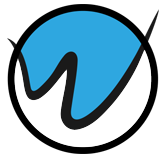电脑微信多开教程
uTools插件丨教你如何电脑微信多开
一、前言
之前已经写过多篇uTools工具的介绍推文,详情可以回顾往期内容,接下来我想给大家分享一个我经常在用的插件——微信多开,由于之前为了将工作号与生活号区分开来,所以我特地新注册了一个工作号微信,确实是给我的工作和生活更加高效,那么如何轻松实现Windows电脑上微信的双开或者多开?今天我们来聊聊
二、程序多开底层逻辑
其实理解起来很简单,当我们双击桌面的一个程序时,系统就会运行exe文件打开对应的程序,那么我们如果以极快的速度连续点击是否可以执行多个程序?
逻辑成立,让我们尝试一下第一个方法:
三、鼠标点击多开法
桌面找到微信图标。
快速连续点击鼠标左键,每次点击即打开一个新窗口。
注意:别点太快,小心电脑卡顿。
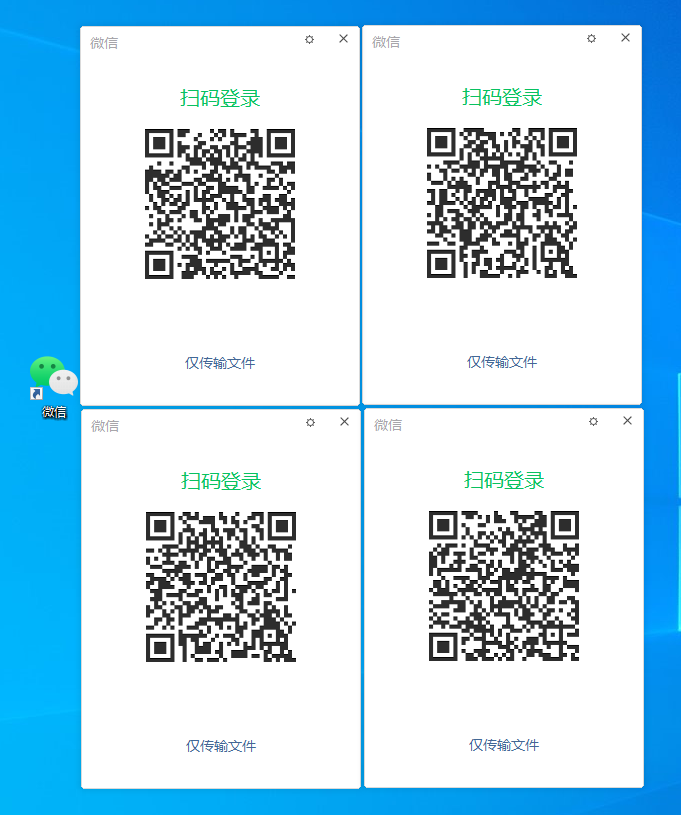
鼠标左键连续点击2次为打开一个微信,连续点击8次就打开了4个微信,作者也是尝试了多次,这种方法可实现但是点击起来还是有点麻烦的,对手速要求极高呀,所以对于新手肯定是不友好的。
那么我还有一种方法:利用回车键实现
四、回车键联动鼠标法
这种方法相对于鼠标点击来说肯定会更加简单,但是小编这里是不推荐使用的,因为会不好控制微信多开的次数,稍有不慎就会造成电脑死机,所以这一块还是得谨慎操作。
这种方法也很简单,首先长按键盘上的回车键,然后鼠标左键双击微信图标,快速放开回车键。切记,一定要快速放开,不然你就会出现这种情况:
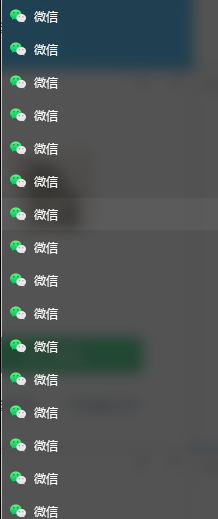
一下子打开了n个微信,这种操作不当确实会导致电脑死机。
下面还有一种方法对于经常懂程序写脚本的小伙伴还是会友好一点,那么小编在这里也介绍一下吧~
五、.bat脚本文件多开法
这个就是使用我们常说的.bat文件,bat脚本全称batch脚本,也称批处理文件,是Windows系统默认支持的脚本语言,所以通过bat编写脚本我们可以实现鼠标点击操作
首先打开**”此电脑”,点击“查看”,win11和win10的教程图片都放在下面咯,然后勾选“文件扩展名”**,这样方便我们后续添加修改脚本啦,也可以很方便的观察文件类型是什么了。

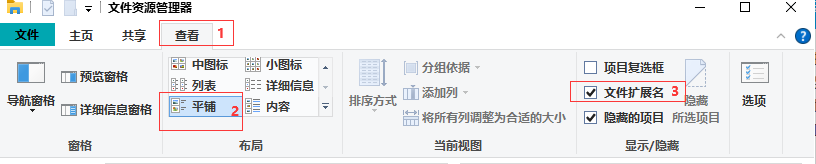
然后我们在桌面新建一个TXT文本文件。
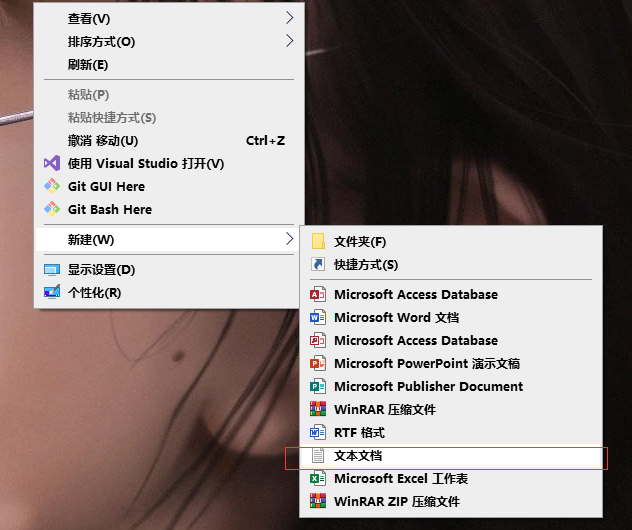
这个比较简单,对于各位大佬们肯定是不成问题啦~
然后我们鼠标左键双击打开新的TXT文件,键入一下内容:
1 | @echo off |
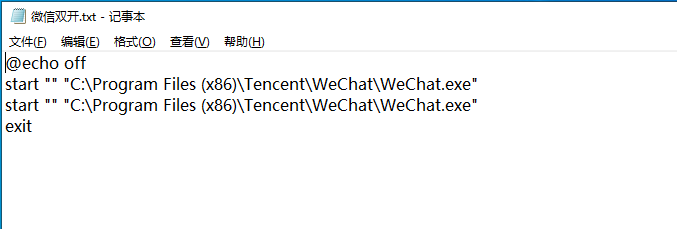
注意:
这需要我们代码排版一致。
start后面有一个空格,双引号后面也有一个空格,这两个空格不能省,否则双开启动不了。
C:\Program Files (x86)\Tencent\WeChat\WeChat.exe为微信安装路径,这个如何快速查找路径待会教大家。
这个查找路径我们只需要回到桌面右键微信,选择属性,目标框内的路径就是微信安装的路径啦,复制目标框里的内容就好了。
小编建议:电脑每次新下软件还是放在一块比较好整理,而且最好还是不要放在C盘系统盘,不然累计多了后续对电脑会有压力奥
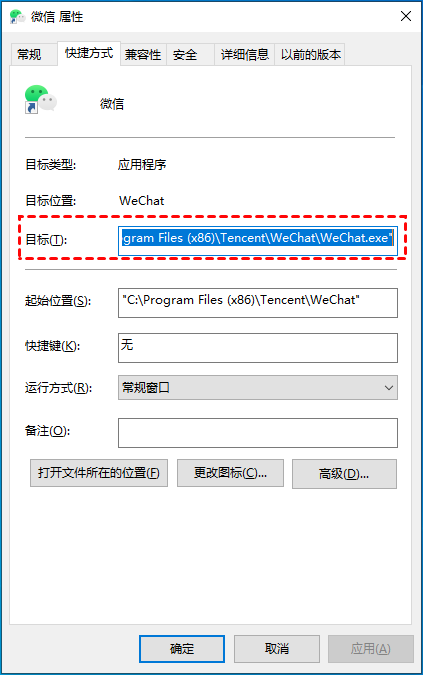
将TXT文件保存,再将该文件重命名,主要是将后缀名改成“.bat”文件。
双击“微信双开.bat”,会出现两个微信登陆界面。
提示:如果您想3开或多开微信,可以将这行代码start “” “C:\Program Files (x86)\Tencent\WeChat\WeChat.exe”复制3行或多行。当您需要Win10微信双开或Win11微信双开时,您只需双击“微信双开.bat”即可实现。
六、uTools懒人微信多开

官网下载:**uTools官网 - 新一代效率工具平台 **
当我们下载完这个电脑插件之后,就好办啦,我们Alt+空格呼出uTools面板

接着点击插件应用市场,搜索微信多开插件,点击安装

大概就是这个样子啦,但是在使用之前同样的我们也需要设置一下微信启动文件路径
按照我们刚刚的方法找到微信对应的安装路径,选择后点击设置为微信多开启动文件,就算可以啦。

下次我们需要微信多开时直接呼出面板,点击微信多开就可以看到出现了两个微信窗口啦,是不是特别简单呢?

以上就是实现微信多开的一些方法,觉得好用的小伙伴们欢迎讨论晒出你的微信多开~
- 标题: 电脑微信多开教程
- 作者: 小颜同学
- 创建于: 2024-09-03 10:42:28
- 更新于: 2024-09-03 11:06:33
- 链接: https://www.wy-studio.cn/2024/09/03/电脑微信多开教程/
- 版权声明: 本文章采用 CC BY-NC-SA 4.0 进行许可。